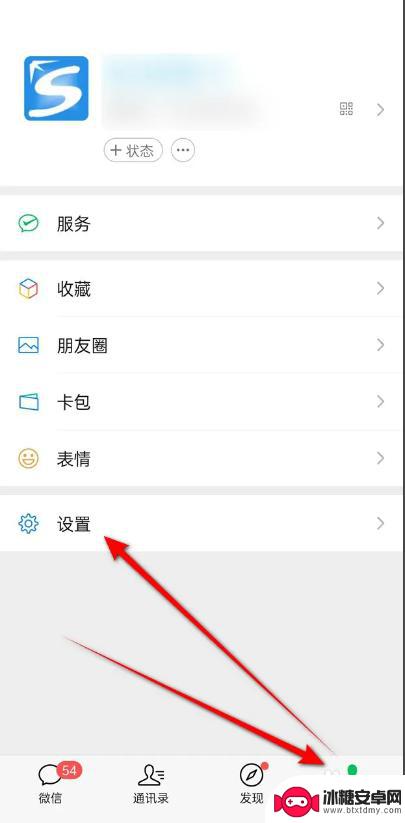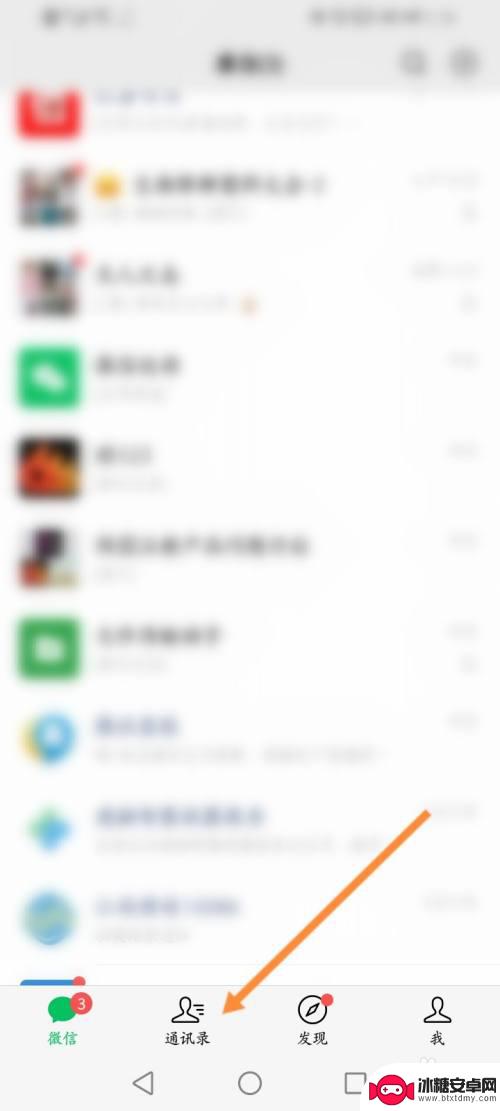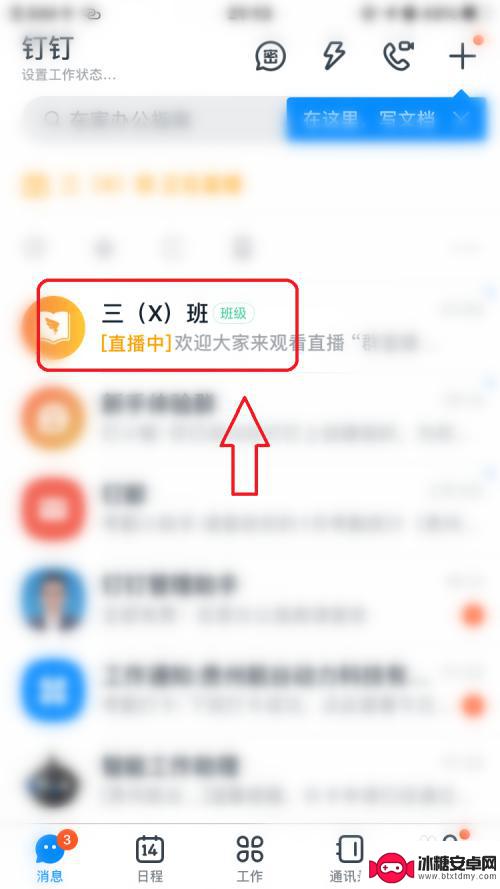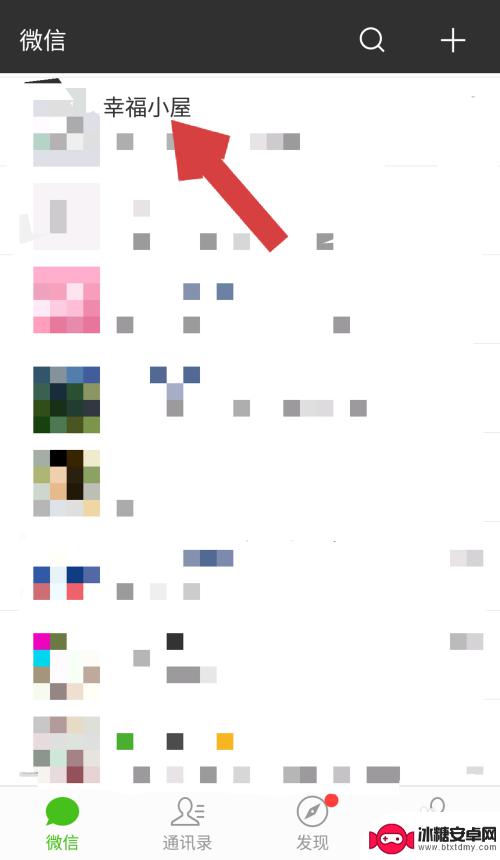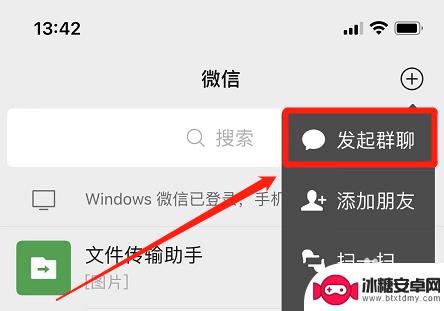手机群公示如何设置 手机微信群怎样发布群公告
在如今社交网络高度发达的时代,手机微信群已经成为人们日常交流的重要平台,随着群成员的增多,如何有效管理群内信息成为一项重要的工作。群公告的发布便成为了维护群秩序和提高群活跃度的重要手段。手机群公示又该如何设置呢?手机微信群又怎样发布群公告呢?接下来我们就来详细了解一下。
手机微信群怎样发布群公告
具体方法:
1.在手机桌面上找到“微信”,打开它。
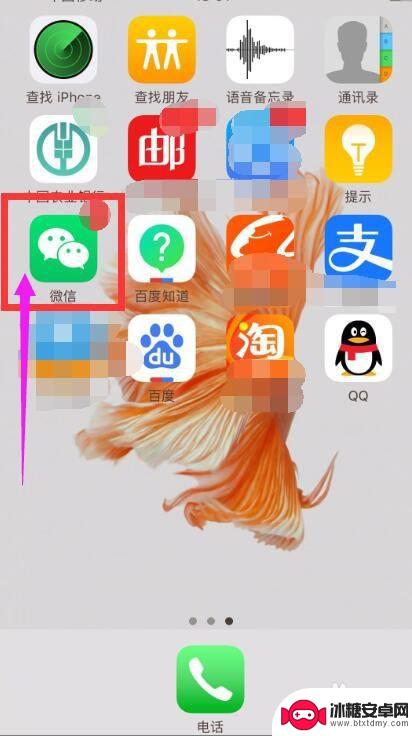
2.在打开的“微信”页面,找到要发布或设置“群公告”的微信群,点下此群。
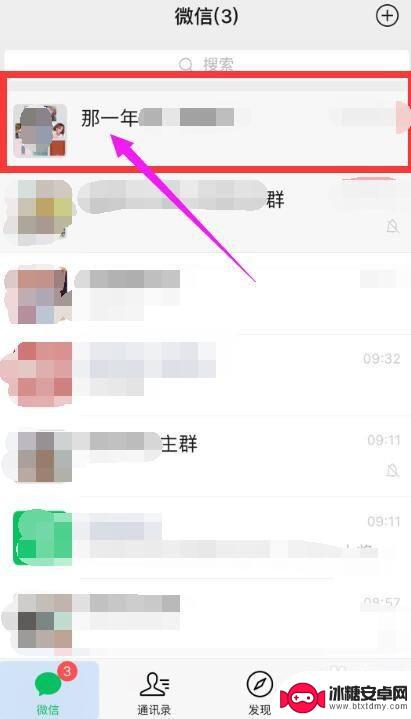
3.接着就会进入该群的聊天页面,在该页面点右上角的“...”。
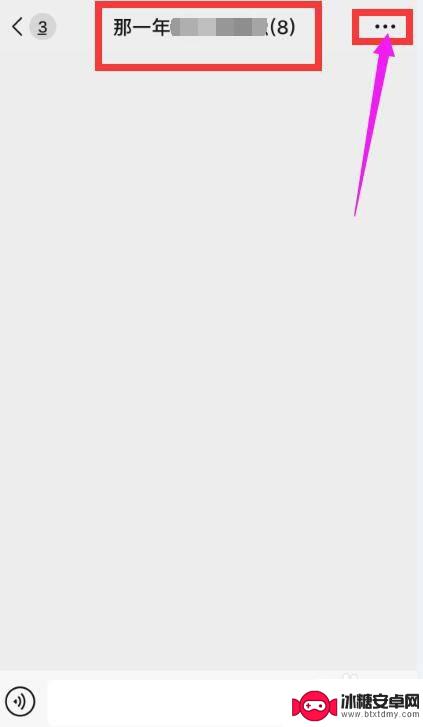
4.紧接着就会进入“聊天信息”页面,在该页面点“群公告”。
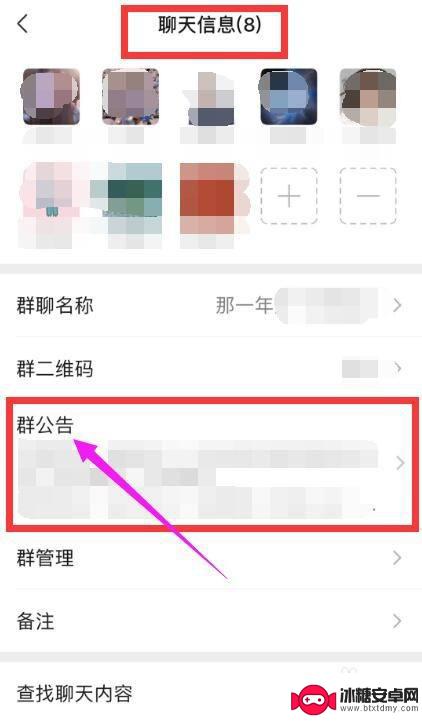
5.在进入的“群公告”页面,点“编辑”。
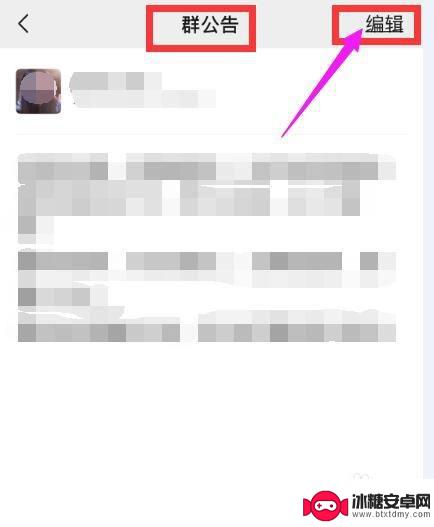
6.现在就可以输入文字了,把要设置或发布的群公告填写好。检查下确认无误后,就点右上角的“完成”。
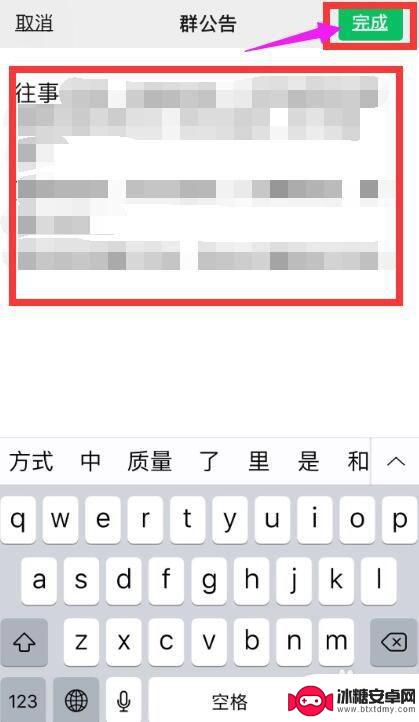
7.然后就会弹出小窗口“该公告会通知全部群成员,是否发布”。如果需要发布就点“发布”,不需要就点“取消”。
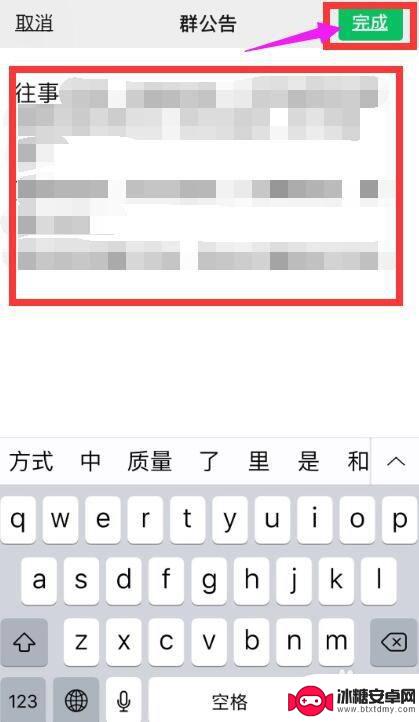
8.如果发布了,回到“聊天信息”页面,在该页“群公告”那里就会显示刚才设置的“群公告”内容。
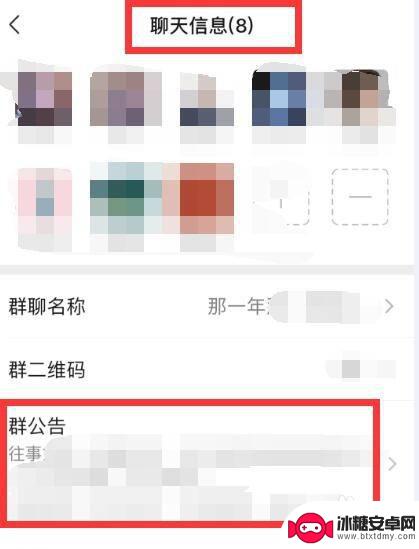
9.提醒下小伙伴们,群公告只有群主和管理员可以编辑设置哟。设置好群公告后,就等于发布了群公告。群里的所有人都会收到这条群公告,所以要谨慎操作,不要有事没事随便发些群公告,这样会打扰其他成员哟。
以上是关于手机群公示如何设置的所有内容,如果您遇到相同问题,可以参考本文中介绍的步骤进行修复,希望对大家有所帮助。
相关教程
-
华为手机群发助手在哪里找 华为手机微信群发助手设置教程
华为手机群发助手是一款强大的功能应用,它能够帮助华为手机用户轻松实现微信群发的操作,在我们日常的社交生活中,微信已经成为了一种重要的交流工具,而群发功能更是帮助我们快速传达信息...
-
手机怎么改群头像 微信群头像怎么修改
手机怎么改群头像,现如今,手机已经成为人们生活中不可或缺的一部分,而微信群更是我们日常交流的重要平台之一,在微信群中,群头像作为群组的标识之一,扮演着十分重要的角色。很多人对于...
-
怎样把手机钉钉视频会议链接发到钉钉群里 怎样将钉钉直播视频发送到群组
怎样把手机钉钉视频会议链接发到钉钉群里,钉钉是一款非常适合企业办公使用的应用,其中视频会议和直播功能也备受欢迎,钉钉用户在使用视频会议和直播功能时,往往需要将链接分享到钉钉群组...
-
华为手机怎么建群微信 如何在华为手机上创建微信群
在日常生活中,我们经常需要和朋友、家人或同事进行群聊,而微信群就成为了一个方便的工具,对于华为手机用户来说,建立微信群也是非常简单的。只需打开微信应用,在通讯录界面点击右上角的...
-
手机微信群怎么@别人 如何在微信群里单独@某个成员
在手机微信群中,有时候我们需要特别提醒或者询问某个成员的意见,这时就需要使用@功能来单独提醒他,在微信群中,只需要在输入框中输入@符号,然后再输入成员的名字即可。这样一来被@的...
-
苹果手机怎么微信建群? 苹果手机微信建群教程
苹果手机怎么微信建群,苹果手机微信是目前广泛使用的一款社交软件,它不仅可以和朋友们进行聊天、语音通话,还可以通过建群的方式方便地组织和管理团队、家庭或者兴趣爱好群,苹果手机微信...
-
手机如何远程遥控电脑 手机远程控制电脑开机方法
随着科技的不断发展,如今我们可以利用手机远程控制电脑,实现一些远程操作的便利,想象一下即使身处千里之外,只需一部手机就能轻松地开启电脑,进行文件传输、查看资料等操作,这种便捷的...
-
手机图库照片如何拼接 手机拼接图片软件下载
手机拼接图片已经成为一种流行的趋势,许多人喜欢利用手机图库中的照片来进行拼接,创造出独特且有趣的作品,为了实现这一目的,我们可以通过下载手机拼接图片软件来轻松实现。这些软件提供...
-
手机小划痕怎么处理 手机屏幕划痕处理小窍门
随着手机使用频率的增加,手机屏幕上的划痕也难免会出现,不仅影响美观,还可能影响触控灵敏度。在日常使用中我们可以采取一些小窍门来处理手机屏幕上的小划痕,比如使用专门的手机保护膜、...
-
手机截屏怎么开 苹果手机怎么截屏
在日常生活中,我们经常会遇到需要截屏的情况,无论是保存重要信息还是与他人分享有趣的内容,截屏都是一项非常实用的功能,而对于苹果手机用户来说,如何快速、便捷地进行截屏可能是一个常...